В мир открытых систем пришел новый OpenSUSE
12.09.08Мой Компьютер, №05 (509), 16.06.2008
Самое главное, что изменилось в openSUSE начиная с версии 10.3 — это поставка. Еще со времени SUSE Linux, а затем и первых релизов openSUSE дистрибутив поставлялся на пяти CD-дисках (у меня до сих пор лежит пачка восьмой и девятой версий), а затем и в DVD-варианте. Сегодня ситуация несколько иная. Так, в релизе 10.3 для загрузки на домашней страницы проекта через BitTorrent или HTTP, FTP доступны CD- и DVD-образы, собранные для архитектур i586, x86_64 и Power PС. Плюс имеется два LiveCD-варианта с рабочими столами KDE и GNOME. В отдельном образе Extra Languages были собраны пакеты для локализации интерфейса; образ Add-On CD содержит ПО, распространяемое по несвободным лицензиям. Для установки по сети с HTTP, FTP, NFS, SMB предлагался еще один мини-CD, включающий лишь минимальный набор, позволяющий загрузить систему и начать установку по сети. Версия 11.0 RC1 пока доступна в установочном DVD- или LiveCD-вариантах с рабочими столами GNOME 2.22 или KDE 4.0.4. Варианта с третьим KDE уже не предлагают. Таким образом, openSUSE, вероятно, стал вторым после Fedora 9 дистрибутивом, в котором отказались от этой среды, полностью перейдя на KDE 4. Но признаюсь, четвертое KDE я пока так и не смог полюбить, поэтому далее речь пойдет о GNOME-варианте. ![]() Тем более, что в отличие от KDE’шных версий, варианты LiveCD с GNOME за редким исключением нормально локализованы.
Тем более, что в отличие от KDE’шных версий, варианты LiveCD с GNOME за редким исключением нормально локализованы.
Знакомимся поближе
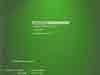 |
|
Рис. 1 |
В версии 10.3 процесс установки дистрибутива можно было запустить прямо из Windows. В RC1 пока этого нет, но если заглянуть в файл autorun.inf, то можно увидеть ссылку на исполняемый EXE-файл. Вероятно, в релизе все будет на своем месте. При традиционной загрузке в первом окне выбираем по F2 нужный язык (в списке есть русский и украинский), по F3 — видеорежим. Далее процесс загрузки сопровождает стильная зеленая заставка с фирменным хамелеоном (рис. 1).
До ее появления можно увидеть запуск CPUFreq, при помощи которого можно управлять частотами и питанием процессора, если такая опция поддерживается. Плюс стартует системный демон ConsoleKit, выполняющий ряд функций, среди которых быстрое переключение пользователя, автомонтирование устройств и прочее.
Начиная с версии 10.3 openSUSE опять «позеленел». Насколько помню, в этом дистрибутиве релизы с зеленым оформлением Рабочего стола встречались чаще, чем с другими вариантами (обычно синий). Субъективно загрузка происходит быстрее, чем в Ubuntu 8.04 с тем же рабочим столом и на том же компьютере.
Рабочий стол
Дистрибутивы с рабочей средой GNOME, которые мне попадались в последнее время, в принципе, мало чем отличались между собой. Замени тему Рабочего стола, и определить на глаз, в каком из них сейчас работаешь, тяжело. В openSUSE 11.0 RC1 рабочее окружение несколько отличается. Например, убрана верхняя панель GNOME, в которой располагалось меню запуска приложений и доступа к основным инструментам (рис. ![]() 2).
2).
 |
|
Рис. 2 |
Меню расположено в привычном нижнем левом углу и подписано как Computer. Если его открыть, сразу же возникает вопрос: «А это случайно не четвертое KDE?». Уж больно оно похоже на Kickoff. Такой вид достигнут за счет использования панели slab (en.opensuse.org/GNOME/Slab).
В slab для удобства навигации используются три вкладки. Так, в Applications собраны любимые приложения (Recent Applications), пользователь сам добавляет или удаляет нужные ссылки в эту вкладку.
Наиболее часто запускаемые приложения автоматически появляются в Recent Applications.
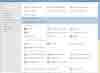 |
|
Рис. 3 |
Во вкладке Documents размещены ярлыки для создания новых документов и электронных таблиц (в поставке дистрибутива есть основные приложения из состава OpenOffice.org 2.4.0). В Places — ссылки на основные каталоги файловой системы и сетевые сервисы. В панели Slab реализован поиск, причем не только приложений для их последующего запуска, но и информации в данных пользователя (почте, закладках браузера и так далее).
Рабочее окружение GNOME 2.22.2 включает все новинки, о которых мы говорили в обзоре Ubuntu 8.04. Это композиция окон с работающими эффектами затенения и переключения. Вывод glxinfo | grep rendering показал, что 3D-ускорение на видеокарте ATI работает из коробки, поэтому можно насладиться этими новшествами без лишних телодвижений. Кроме того, в системе установлен Compiz, по умолчанию его эффекты отключены, но их легко настроить при помощи специальной утилиты CompizConf, ярлык для запуска которой находится во вкладке Утилиты. Также присутствует система управления правами пользователей PolicyKit, виртуальная файловая система GVFS и многое другое. В качестве звукового сервера выбран ставший уже стандартом для многих дистрибутивов PulseAudio. После запуска в панели обнаруживается удобный апплет управления основными функциями этого сервера. Несколько других утилит для настройки PulseAudio можно найти в меню Мультимедиа (рис. 3).
Анализ вывода dmesg, lspci и других утилит показал, что все оборудование определилось и ничего устанавливать не нужно. Подключенная к USB флэшка или фотокамера подхватывалась на лету. На Рабочий стол выводился ярлык. Если флэшка некоторое время не используется, она размонтируется автоматически. При необходимости это можно сделать и вручную, выбрав пункт Unmount Volume. Файлы и каталоги с русскими именами выводятся корректно. Щелчком по апплету NetworkManager 0.7 можно легко настроить не только Ethernet, но и Wi-Fi, VPN, DSL-подключение.
Немного о приложениях и их работе. В качестве web-браузера выбран Mozilla Firefox 3.0b5 с расширением для работы с Beagle и кучей плагинов для воспроизведения мультимедиа-файлов. Есть в системе каталогизатор графических файлов F-Spot, музыкальный проигрыватель Banshee 1.0 Alpha 3 и видеопроигрыватель Totem. Причем при щелчке на музыкальном файле стартует именно Totem. В комплекте нет некоторых популярных кодеков. ![]() Так, при попытке воспроизвеcти MP3 была запрошена установка недостающих пакетов, поэтому при наличии соединения с Интернетом это в общем-то не проблема.
Так, при попытке воспроизвеcти MP3 была запрошена установка недостающих пакетов, поэтому при наличии соединения с Интернетом это в общем-то не проблема.
Записать CD/DVВ-диск можно двумя способами: запустив Brasero или файловый менеджер Nautilus, в котором установлен специальный плагин nautilus-cd-burner.
Все это построено на ядре 2.6.25.4; X.Org 7.3, Perl 5.10.0, OpenSSH 5.0p1, GCC 4.3, GLIBC 2.8 прилагаются.
Утилиты настройки
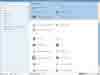 |
|
Рис. 4 |
Для меня как для сторонника KDE несколько непривычно выглядит гномий вариант утилиты Настройки системы YaST (Yet another Setup Tool, рис. 3). Собственно, YaST является визитной карточкой дистрибутива SUSE уже долго время. Интерфейс на GTK+ он получил относительно недавно, до этого пользователям этой среды приходилось мириться с «неродным» интерфейсом, требовавшим дополнительных библиотек. В версии 11.0 YaST вызывается из другой утилиты настройки, которая имеет такое же название, как и ее аналог в KDE — Control Center (рис. 4).
В Control Center все настройки разбиты по четырем группам: Оборудование, Оформление, Персональные и Система. Некоторые первостепенные задачи вынесены в отдельное поле Common Task. В Система можно найти только ярлык для настройки автоматических обновлений. Основные же настройки, как системы в целом, так и установки ПО, собраны в YaST. Здесь же продублированы некоторые пункты из Control Center. Все возможности настройки YaST не перечислить и на десятке листов. Это очень мощная утилита, умеющая многое, здесь можно найти все, что приходится конфигурировать.
Не обошла YaST мода на виртуализацию. В нем имеется отдельный пункт Виртуализация, после выбора которого последует запрос на установку XEN и сопутствующих утилит.
Наличие двух программ конфигурирования, как мне показалось, вредит удобству, но после доведения системы до нужного состояния обычно редко приходится их вызывать. В повседневной эксплуатации хватит возможностей Control Center.
Установка на жесткий диск, вызываемая щелчком по ярлыку Программа установки из запущенной ОС, опять же производится при помощи YaST. Сам процесс весьма прост. Выбираем клавиатурную раскладку, в этом же окне соглашаемся с лицензией. Далее указываем часовой пояс и создаем разделы для установки системы.
Разметка несколько отличается от других дистрибутивов. Так, можно определить, будет ли это обычный раздел или LVM, и поручить программе все создать автоматически. При выборе Create Partition Setup можно разметить диск вручную. Здесь можно создать soft-RAID или разместить систему на шифрованном разделе. При форматировании поддерживаются все популярные файловые системы: ext2/3, ReiserFS, XFS и JFS.
Затем создаем пользователя для повседневной работы. Обратите внимание на флажок Use this password for system administrator. По умолчанию он установлен, это значит, что учетная запись root в системе не создается, и для настроек необходимо будет использовать sudo (как в Ubuntu). Если его снять, на следующем шаге будет запрошен пароль root.
Вот и все. Смотрим результат, и если все устраивает, нажимаем Install.
По сравнению с бетой, в RC1 было устранено около пяти сотен ошибок. Проблем с RC1 у меня не было, все работало стабильно и нареканий не вызывало. ![]()
![]() Так что добро пожаловать в новую Сузу — благо сейчас, когда вы читаете эти строки, на сайте наверняка уже лежит свеженький релиз.
Так что добро пожаловать в новую Сузу — благо сейчас, когда вы читаете эти строки, на сайте наверняка уже лежит свеженький релиз.
Linux forever!
Сергей “grinder” ЯРЕМЧУК
Web-droid редактор
вологість:
тиск:
вітер:
Наушники Sony WH-1000XM5: звук вне времени

Полноразмерные наушники Sony WH-1000XM5 уже достаточно долго присутствуют на рынке, но шума, простите, наделали не так много. Разберемся почему, ведь еще несколько лет назад серия Sony WH-1000XM была одной из самых популярных.
Беспроводные наушники Nothing Ear и Nothing Ear (a) получили ChatGPT, «умное» систему шумоподавления и цену от $99
Bluetooth наушникиNothing выпустила новые беспроводные наушники. На прошлой неделе всего было выпущено две модели — Nothing Ear и Nothing Ear (a), но с названиями получилось неочевидно.
Электронный кабинет военнообязанного заработает в Украине до 17 июня
война закон события в УкраинеВ преддверии начала действия закона о мобилизации, электронный кабинет военнообязанного в Украине, согласно правовым нормам, должен заработать до 17 июня.


